God of War — четвертая установка в серии God of War. Изначально игра вышла на PlayStation 4, а потом вышла и на ПК. Вот как вы можете играть в God of War на Linux.

Как заставить God of War работать на Linux
Первоначально God of War была выпущена только для PlayStation 4. Однако недавно она появилась на ПК через Steam. Поэтому, если вы хотите запустить эту игру на Linux, вам нужно будет установить версию Steam на свой компьютер с Linux.
Установить Steam
Чтобы установить приложение Linux Steam на свой компьютер, откройте окно терминала. Вы можете открыть окно терминала на рабочем столе Linux, нажав Ctrl + Alt + T на клавиатуре. Или выполнив поиск «Терминал» в меню приложения и запустив его таким образом.
При открытом окне терминала можно начинать установку. Следуйте приведенным ниже инструкциям по установке, чтобы запустить Steam на своем компьютере.
Убунту
В Ubuntu вы можете установить приложение Steam, используя команду apt install ниже.
sudo apt установить стим
Дебиан
Если вы используете Debian Linux , вы можете установить Steam, но сначала вы должны загрузить пакет DEB из Интернета на свой компьютер. Чтобы загрузить последнюю версию Steam на свой компьютер, используйте команду загрузки wget .
wget https://steamcdn-a.akamaihd.net/client/installer/steam.deb
После загрузки последней версии Steam на свой компьютер с Debian можно начинать процесс установки. Используя приведенную ниже команду dpkg , настройте пакет.
sudo dpkg -i steam.deb
После установки пакета вам нужно будет исправить все проблемы с зависимостями , которые могли возникнуть во время установки.
sudo apt-получить установку -f
Арх Линукс
Steam находится на Arch Linux , но репозиторий программного обеспечения «mutlilib» должен быть включен. Чтобы включить этот репозиторий программного обеспечения, откройте /etc/pacman.confфайл с правами root в текстовом редакторе.
Когда текстовый редактор открыт, найдите строку «multilib» и удалите символ #. Затем удалите символ # из строк непосредственно ниже. Как только все будет удалено, сохраните изменения и запустите команду pacman -Syy .
sudo pacman -Syy
Наконец, установите последнюю версию Steam на свой компьютер с помощью команды pacman -S .
sudo pacman -S пар
Федора/OpenSUSE
Вы используете Fedora или OpenSUSE? Если это так, вы сможете получить последнюю версию Steam, используя репозитории программного обеспечения, включенные в вашу операционную систему. Однако приложение Steam лучше работает как Flatpak в этих ОС, поэтому вместо этого следуйте этим инструкциям.
Плоский пакет
Чтобы Steam работал как Flatpak на вашем компьютере, начните с включения среды выполнения Flatpak на вашем компьютере . После настройки среды выполнения Flatpak вы можете установить приложение Steam, введя две команды ниже.
flatpak удаленное добавление --if-not-exists flathub https://flathub.org/repo/flathub.flatpakrepo
flatpak установить flathub com.valvesoftware.Steam
Установите God of War на Linux
Установив Steam, откройте его. Затем войдите в систему и следуйте пошаговым инструкциям ниже, чтобы запустить God of War.
Шаг 1: Откройте приложение Steam и нажмите на меню «Steam». В меню «Steam» нажмите кнопку «Настройки», чтобы загрузить область настроек Steam.
Оказавшись в области настроек Steam, найдите раздел «Steam Play» и щелкните по нему мышью. Затем установите оба флажка на странице, чтобы включить совместимость со Steam Play/Proton.
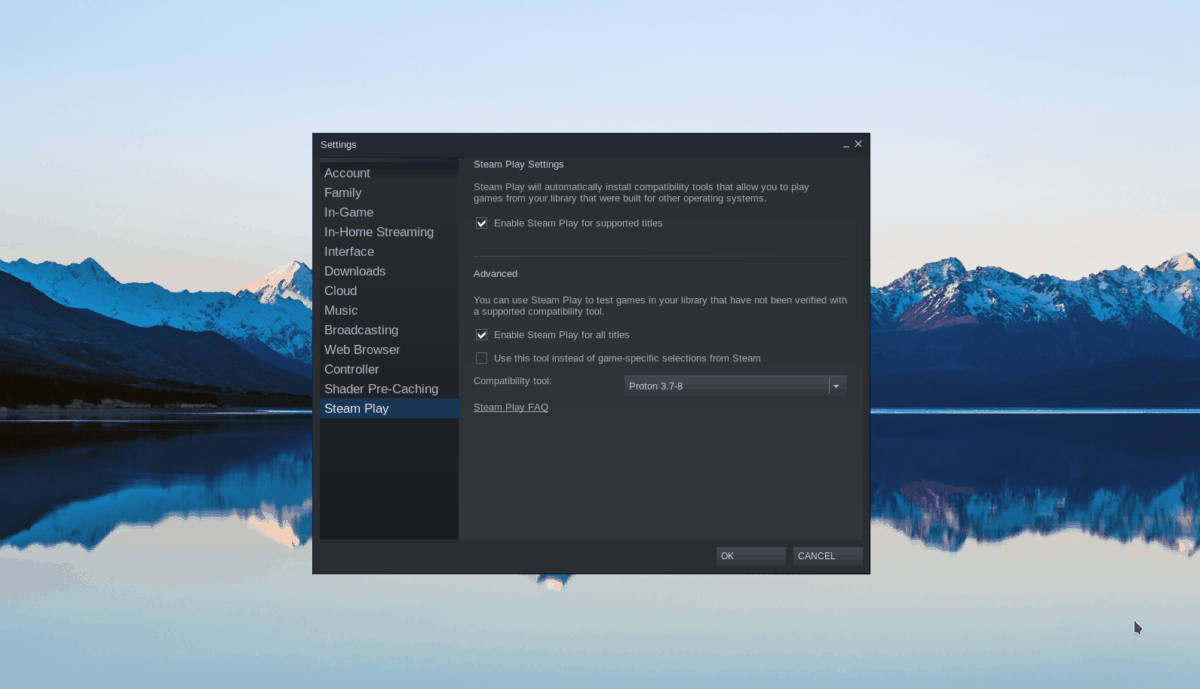
Нажмите кнопку «ОК», чтобы применить сделанные изменения.
Шаг 2: После настройки Steam вы должны установить пользовательскую версию Steam Play/Proton. Эта версия известна как Glorious Eggroll и поможет God of War лучше работать на Linux.
Чтобы настроить Proton GE, следуйте нашему руководству по ProtonUp . Он расскажет вам, как легко настроить Proton GE в Linux.
Шаг 3: Установив Proton GE на вашем компьютере с Linux, нажмите кнопку «Магазин» в Steam. Затем введите в поле «Поиск» «God of War». Найдя игру в результатах поиска, нажмите на нее, чтобы перейти на страницу магазина Steam «God of War».
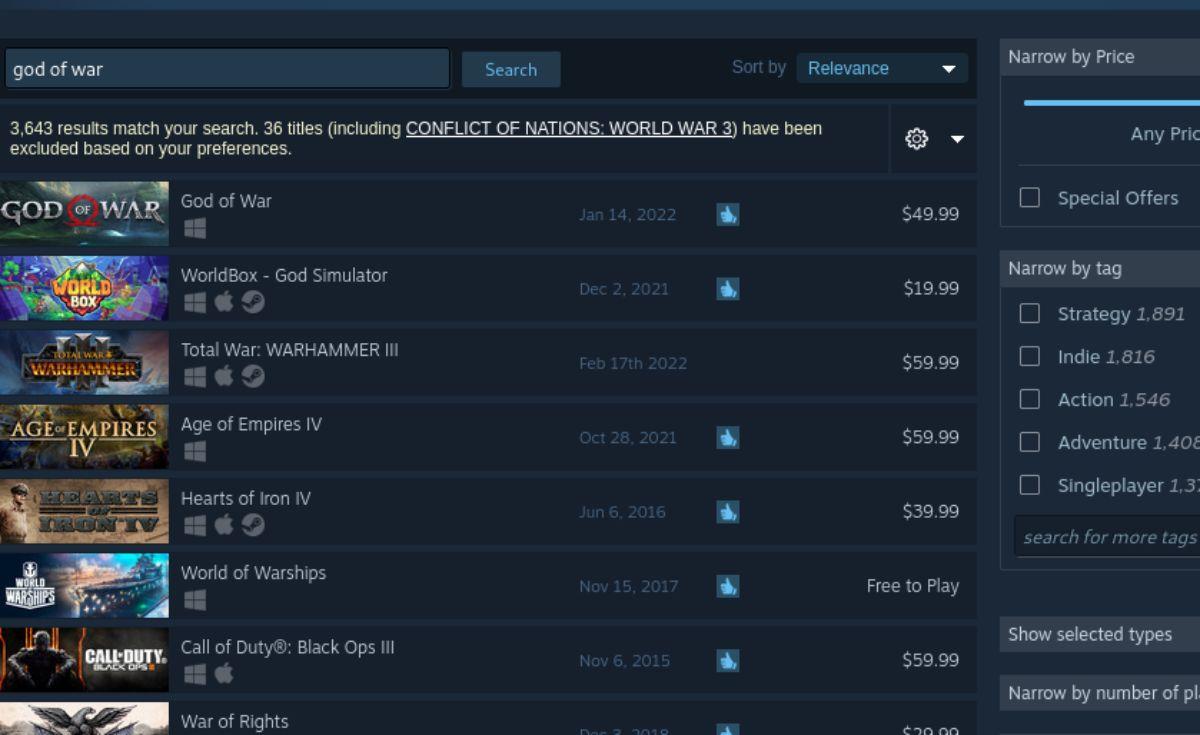
Шаг 4: На странице магазина God of War найдите зеленую кнопку «Добавить в корзину», чтобы добавить игру в корзину Steam. Затем нажмите кнопку корзины Steam, чтобы приобрести игру и добавить ее в свою учетную запись.
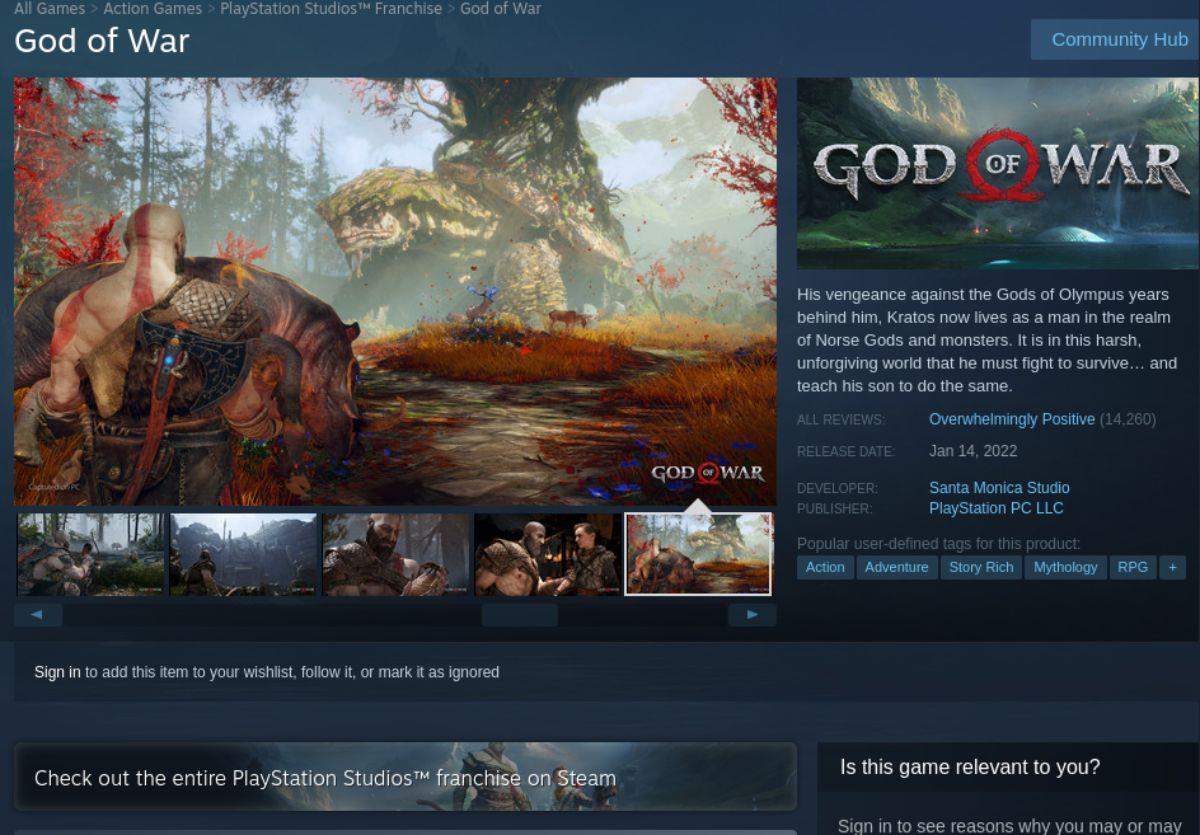
Шаг 5: Найдите кнопку «Библиотека» внутри приложения Steam и нажмите на нее, чтобы получить доступ к своей библиотеке Steam. Затем найдите «God of War» в своей библиотеке игр и щелкните по нему правой кнопкой мыши.
Щелкнув правой кнопкой мыши по God of War, выберите кнопку «Свойства», чтобы получить доступ к настройкам Steam игры. Затем щелкните раздел «Совместимость» и установите флажок «Принудительно использовать определенный инструмент совместимости Steam Play».
Шаг 6: После того, как вы выбрали «Принудительно использовать определенный инструмент совместимости Steam Play», выберите версию Proton GE, которую вы установили с помощью приложения ProtonUp на шаге 2.
Шаг 7: Найдите «Установить параметры запуска» в окне свойств God of War. Затем вставьте приведенный ниже код, чтобы улучшить работу God of War в Proton.
DXVK_ASYNC=1 %command%
Шаг 8: Найдите синюю кнопку «УСТАНОВИТЬ» и нажмите на нее, чтобы загрузить и установить God of War на свой компьютер. Процесс установк�� не должен занять слишком много времени. Когда процесс будет завершен, синяя кнопка «УСТАНОВИТЬ» станет зеленой кнопкой «ВОСПРОИЗВЕДЕНИЕ». Выберите его, чтобы запустить игру.



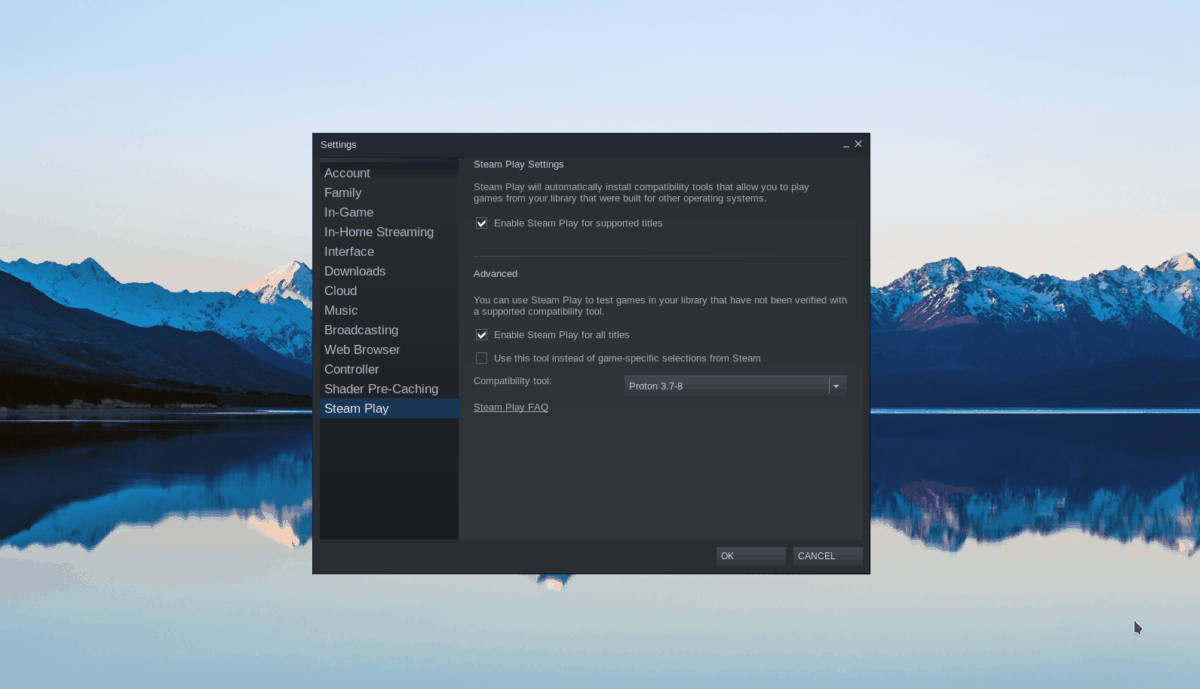
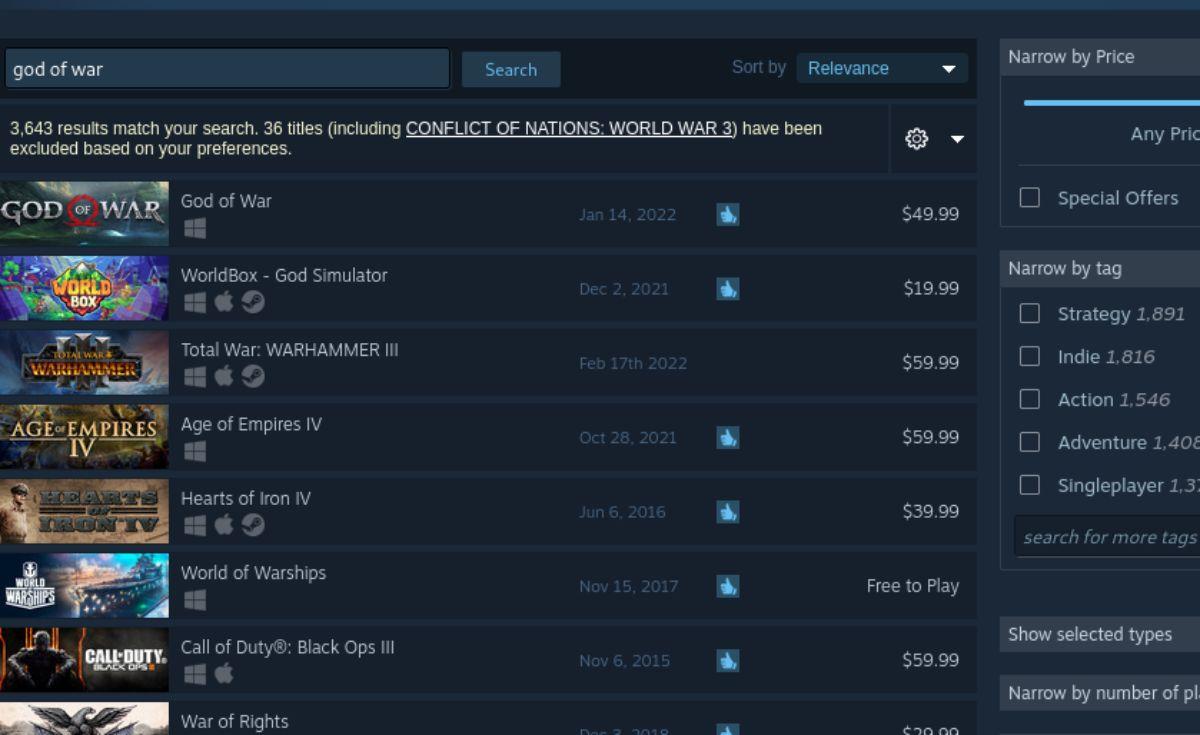
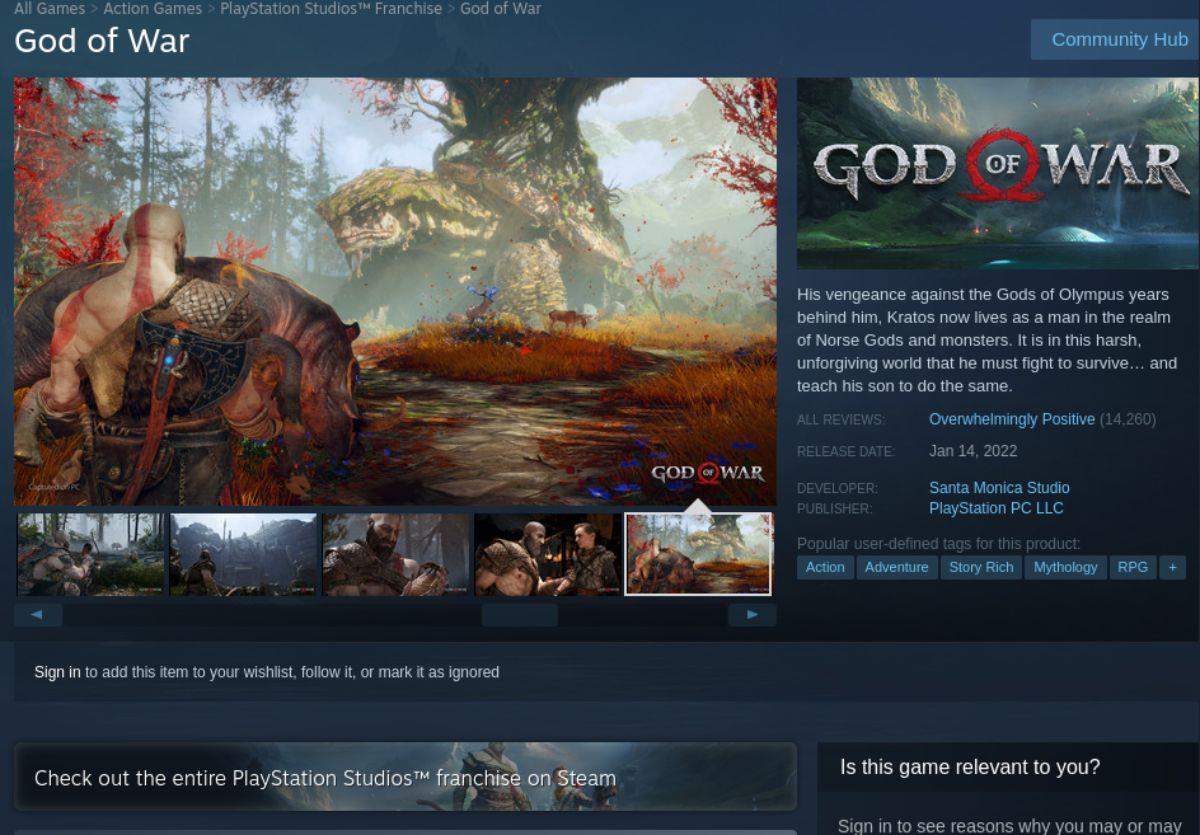



![Загрузите FlightGear Flight Simulator бесплатно [Развлекайтесь] Загрузите FlightGear Flight Simulator бесплатно [Развлекайтесь]](https://tips.webtech360.com/resources8/r252/image-7634-0829093738400.jpg)




